Muunna DVD digitaaliseksi: 8 tapaa muuntaa ja säilyttää levy
Vaikka DVD on hyvä tapa tallentaa kauniita hetkiä tai jotkut sisältävät suosikkielokuviasi, ne ovat alttiita naarmuille, jotka voivat vaikuttaa toistoon. Siksi on tullut tarve muuntaa DVD-levyt digitaalisiksi. Näin tekemällä levysi sisältö tallennetaan ja voit käyttää, järjestää ja jakaa niitä nopeasti. Miten? Tämä viesti on antanut sinulle vain kahdeksan parasta tapaa muuntaa DVD digitaaliseksi. Tutustu nyt jokaisen työkalun täydelliseen vaiheeseen.
Opasluettelo
Tapa 1: 4Easysoft DVD Ripper korkealaatuinen Tapa 2: VLC Media Player Tapa 3: Käsijarru Tapa 4: MakeMKV Tapa 5: WinX DVD Ripper Tapa 6: VidCoder Tapa 7: DumboFab DVD Ripper Tapa 8: DVDFab DVD Ripper| Työkalut | Tuetut DVD-tyypit | Tuetut muodot | Erämuunnos | Plussat | Haittoja | Hinta |
| 4Easysoft DVD Ripper | Salattu ja salaamaton. | MP4, AVI, MKV, MOV, FLV, WMV ja paljon muuta. | √ | Korkealaatuinen tulos. Paljon muokkaus- ja mukautusvaihtoehtoja. | Kopitusnopeus ei ole niin nopea. | Ilmainen versio Pro alkaa $14.97:stä |
| VLC Media Player | Salaamaton. | MP4, MKV, AVI ja paljon muuta. | × | Monipuolinen mediaformaattituki. | Siinä on vain perusrippaustoiminto. | Ilmainen |
| Käsijarru | Salaamaton. | MP4, MKV | √ | Joukko mukautettavia asetuksia. | Tarvitsee ylimääräistä tukea salatuille DVD-levyille. | Ilmainen |
| MakeMKV | Salattu ja salaamaton. | MKV | × | Tukee häviötöntä kopiointia. | Rajoitettu vain MKV-muotoon. | Ilmainen beta-tilassa |
| WinX DVD Ripper | Salattu ja salaamaton. | MP4, AVI, ISO, MOV ja paljon muuta. | √ | Antaa nopean repauksen nopeuden. Laaja kokoelma tulostusmuototukea. | Kaikista ominaisuuksista on maksettava. | $39.95 |
| VidCoder | Salaamaton. | MP4, MKV | √ | Ystävällinen käyttäjämuunnin. | Siinä on rajoitettu muototuki. | Ilmainen |
| DumboFabDVDRipper | Salaamaton. | MP4, MOV, MKV, AVI ja paljon muuta. | √ | Nopea ja helppokäyttöinen. Laaja tulostusformaatin tuki | Tarvitsee oston, jotta voit nauttia kaikista ominaisuuksista. | $34.95 |
| DVDFab DVD Ripper | Salaamaton. | MP4, MKV, FLV, WMV ja paljon muuta. | √ | Tarjoaa korkealaatuisen tulosteen Nopea kopiointinopeus on taattu | Resurssiintensiivinen ohjelma. | Vuosimaksu on $54,95 |
Tapa 1: 4Easysoft DVD Ripper korkealaatuinen
Haluatko työkalun muuntaa DVD-levyt digitaaliseksi, jossa on runsaasti muokkaus- ja mukautusvaihtoehtoja? Jos on, mene eteenpäin ja valitse 4Easysoft DVD Ripper! Tämä ripperi tukee DVD-, Blu-ray- ja ISO-tiedostoja yli sataan muotoon ja laitteeseen, mikä mahdollistaa laajemman yhteensopivuuden. Lisäksi, riippumatta levytyypistä, olipa se salattu vai ei, tämä ammattimainen työkalu voi ladata ja kopioida ne suurella nopeudella laatua heikentämättä. Jos siis haluat varmuuskopioida, tallentaa ja korjata tai välttää levyvirheet, tämä työkalu sopii täydellisesti näiden skenaarioiden ratkaisemiseen. Nauti DVD-sisällön korkealaatuisesta toistosta digitaalisena kopiona.

Digitalisoi levy varmuuskopioitavaksi, vältä levyjen naarmut ja helppo toisto.
Kopioi DVD-levyt MP4-, MOV-, MKV-, AVI- ja muihin videomuotoihin.
Mukauta tulostusasetuksia tarpeidesi mukaan, kuten laatu, bittinopeus jne.
Voi poistaa suojauksen ja rajoitukset DVD-levyiltä helposti.
100% suojattu
100% suojattu
Vaihe 1Kun olet aloittanut 4Easysoft DVD Ripper Aloita napsauttamalla näytölläsi "Lataa DVD" -painiketta. Varmista, että olet asettanut levyn.

Vaihe 2Sen jälkeen pääotsikot näkyvät näytöllä; voit napsauttaa "Full Title List" -painiketta nähdäksesi haluamasi kopioitavat. Napsauta sitten "OK"-painiketta vahvistaaksesi.

Vaihe 3Siirry "Rip All to" -valikkoon muuntaaksesi DVD-levyt digitaalisiin muotoihin, kuten MP4, MOV, AVI, MKV ja muihin. Täällä voit myös asettaa profiilin itse napsauttamalla "Mukautettu profiili" -painiketta.

Vaihe 4Viimeinkin on aika tallentaa digitaalinen kopiosi! Palaa aloitusnäyttöön ja tarkista kaikki kappaleet ja tekstitykset sekä tiedoston tallennuspaikka ja napsauta sitten "Rip All" -painiketta.

Tapa 2: VLC Media Player
Vaikka VLC on kätevä ja maailmanlaajuinen ohjelmistosoitin, yksi sen ominaisuuksista on tiedostojen muuntaminen toiseen muotoon. Asettamalla levyn asemaan ja avaamalla sen soittimeen, voit käyttää VLC:tä DVD-levyjen muuntamiseen digitaalisiksi, kuten MP4-, AVI- tai MOV-säilöiksi. Se voi myös mukauttaa profiiliasetuksia tarpeidesi ja toiveidesi mukaan; tutustu alla oleviin vaiheisiin saadaksesi lisätietoja sen tekemisestä:
Vaihe 1Kun olet käynnistänyt VLC:n, aseta levy aseman sisään. Napsauta seuraavaksi "Media"-valikkoa ja valitse "Muunna/Tallenna". Siirry sitten "Levy"-välilehdelle ja etsi tuotava levy.
Vaihe 2Viimeistele sen jälkeen kaikki valintaasetukset, kuten nimikkeet, kappaleet ja luvut, ja napsauta sitten "Muunna" -painiketta (klikkaa "Toista" -kohdan pudotusvalikkoa ja vaihda se kohtaan "Muunna").
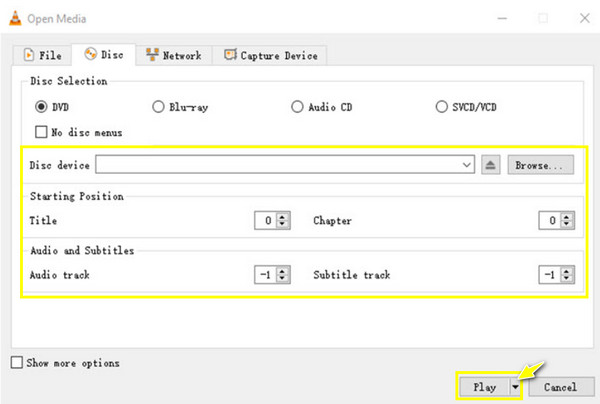
Vaihe 3Valitse nyt DVD-levyllesi muoto "Profiili" -kohdasta ja voit mukauttaa sitä sen oikealla puolella olevalla "Muokattu profiili" -painikkeella. Aloita kopioida DVD VLC:llä napsauttamalla "Aloita"-painiketta.
Tapa 3: Käsijarru
Käsijarru on toinen hyvin pidetty ilmainen DVD-digitaalimuunnin Windowsille ja Macille. Sen lisäksi, että autamme sinua muuttamaan DVD-levyn digitaaliseksi; ohjelmisto sisältää joukon esiasetuksia, jotta tuloste olisi täydellinen kaikilla laitteilla. Siinä on myös edistyneitä säädettäviä parametreja, mukaan lukien tehosteet, laatu, ääniraidat, kuvataajuus ja niin edelleen.
Vaihe 1Kun asetat DVD-levyn tietokoneeseen, avaa Käsijarru. Napsauta sitten "Open Source" -painiketta valitaksesi ja ladataksesi levysi.
Vaihe 2Valitse "Format"-valikosta "MP4" tai "MKV" ja siirry sitten "Dimensions"-välilehteen asettaaksesi resoluution, joka sopii DVD-videoihin. Napsauta sen jälkeen "Selaa" -painiketta valitaksesi tiedoston sijainnin ja napsauta sitten "Aloita koodaus" -painiketta aloittaaksesi muuntaminen.
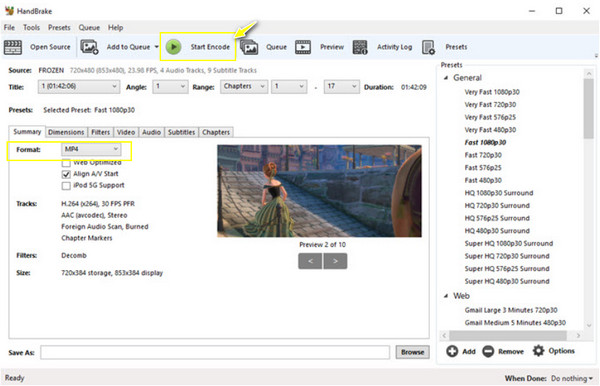
Tapa 4: MakeMKV
Kuten voit arvata, MakeMKV voi auttaa sinua muuttamaan DVD-levyn digitaaliseksi, ensisijaisesti MKV-muotoon. Tällä menetelmällä voit säilyttää häviöttömän laadun, vaikka se voi johtaa suureen tiedostokokoon. DVD-levyjen muuntamisen lisäksi se kattaa myös BD+- ja AACS-suojatut Blu-ray-kuvat ja tarjoaa fyysisen mediasi tiedot, jotta voit valita vapaasti muunnettavia nimikkeitä ja lukuja. Näin MakeMKV muuntaa DVD-levyt digitaalisiksi:
Vaihe 1Kun olet käynnistänyt MakeMKV:n, aseta DVD tietokoneeseesi nyt. Napsauta sitten "Levy"-painiketta tuodaksesi DVD-levysi ja odota, että ohjelma lopettaa skannauksen.
Vaihe 2Kun olet valmis, määritä, mistä sisällöstä haluat digitaalisen MKV-kopion; laita valintamerkki kaikkiin valittuihin nimikkeisiin. Napsauta myöhemmin "MakeMKV" -painiketta konvertoidaksesi.
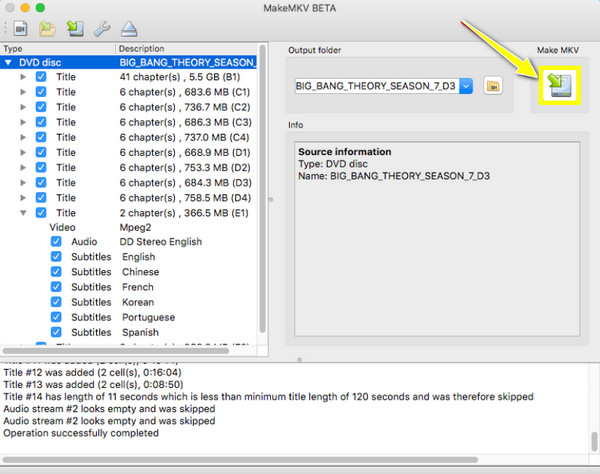
Tapa 5: WinX DVD Ripper
Huippuluokan suorituskyky DVD-levyn muuntamiseksi digitaaliseksi odottaa sinua täällä WinX DVD Ripper. Tämä ohjelmisto voi hämmästyttävästi ohittaa kaikki aluekoodit ja suojaukset ilman muiden ohjelmistojen apua. Edistyneen kiihdytysteknologiansa ansiosta se tarjoaa myös salamannopean nopeuden, jolloin saat digitaalisen kopion muutamassa minuutissa!
Vaihe 1Käynnistä WinX DVD Ripper ja aseta sitten levy asemaan. Napsauta "DVD Disc" -painiketta ladataksesi levytiedoston. Valitse otsikko, jonka haluat muuntaa.
Vaihe 2Valitse tulostusmuoto "Output Profile" -ikkunassa. Napsauta "Asetukset" -painiketta säätääksesi joitain tärkeitä asetuksia. Kun olet valmis, napsauta "RUN"-painiketta aloittaaksesi DVD-muunnosprosessin digitaaliseksi.
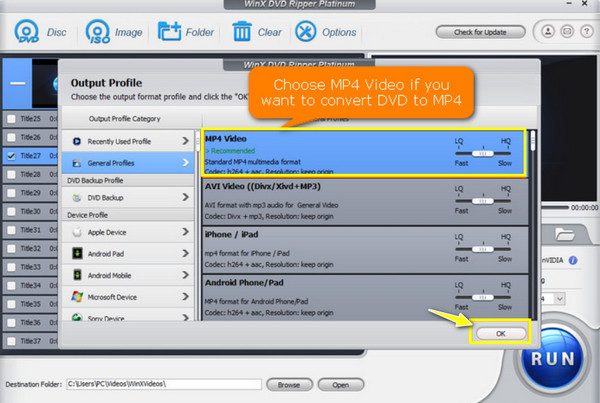
Tapa 6: VidCoder
VidCoder tarjoaa sinulle ilmaista apua DVD-levyn muuntamiseen digitaaliseksi. Se toimii avoimen lähdekoodin DVD-digitaalimuuntimena, joka käyttää käsijarrua koodausmoottorina. Joten voit käyttää lähes kaikkia samoja käsijarrun toimintoja VidCoderissa. Näistä huolimatta tämä ohjelma on räätälöity Windows-käyttäjille ja keskittyy paljon enemmän sisällön vientiin MP4- ja MKV-muotoihin.
Vaihe 1Käynnistä VidCoder tietokoneen näytöllä ja aseta DVD-levy tietokoneen asemaan. Tuo dic napsauttamalla "Avoin lähdekoodi" -painiketta.
Vaihe 2Valitse sen jälkeen otsikko, jonka haluat muuntaa. Aloita seuraavaksi tulostusasetusten, kuten muodon ja laadun, muuttaminen. Kun olet valmis, napsauta "Koodaa" -painiketta.
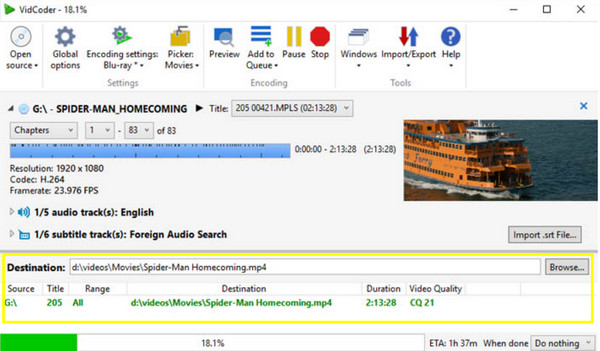
Tapa 7: DumboFab DVD Ripper
DumboFab DVD Ripper tekee siitä nykypäivän luettelon menetelmistä, joilla DVD muunnetaan digitaaliseksi sen tehokkaan salauksenpurkutehon ansiosta! Vaikka DumboFab on maksullinen ohjelmisto Windowsille ja Macille, se tarjoaa nopean DVD-rippausnopeuden tinkimättä DVD-videoidesi alkuperäisestä laadusta. Se tarjoaa myös profiileja mille tahansa laitteelle, kuten iPadille, Apple TV:lle, Androidille, konsoleille ja muille.
Vaihe 1Kun olet käynnistänyt DumboFab ja asettanut levysi, napsauta "Lataa DVD" -painiketta tuodaksesi DVD-tiedoston. Kaikki nimikkeet näkyvät näytöllä; valitse otsikko, jonka haluat muuntaa.
Vaihe 2Napsauta "Output Format" -valikkoa valitaksesi tulostusmuodon mukautetulla profiililla. Napsauta lopuksi "Muunna" -painiketta aloittaaksesi DVD-tiedostojen muuntamisen.

Tapa 8: DVDFab DVD Ripper
Etsitkö työkalua, jossa on käyttäjäystävällisempiä ominaisuuksia DVD-levyjen muuntamiseen digitaalisiksi? Tässä on DVDFab DVD Ripper sinulle! Tämä viimeinen ohjelmisto tämän päivän luettelosta pystyy purkamaan DVD-levyjä, jopa suojattuja. Lisäksi se on varustettu sisäänrakennetulla videoeditorilla, joka mukauttaa DVD-videosi tarpeidesi mukaan laadusta tinkimättä. Sen avulla voit myös määrittää video- ja ääniasetukset digitaalisen kopioinnin tarpeidesi mukaan.
Vaihe 1Kun käynnistät DVDFabin ja asetat levyn asemaan, valitse "Ripper"-moduuli vasemmasta sivuruudusta ladataksesi DVD-lähde.
Vaihe 2Napsauta seuraavaksi "Valitse muu profiili" ja sitten "Muotoile" valitaksesi tulostusmuodon. Määritä sitten luvut, nimikkeet, raidat jne., jotka haluat muuntaa. Voit myös mukauttaa ulostulovideota käyttämällä "Lisäasetukset" -painiketta.
Vaihe 3Myöhemmin voit aloittaa muuntamisen "Aloita"-painikkeella ja etsiä sitten digitaalisen kopion määritetystä sijainnista.
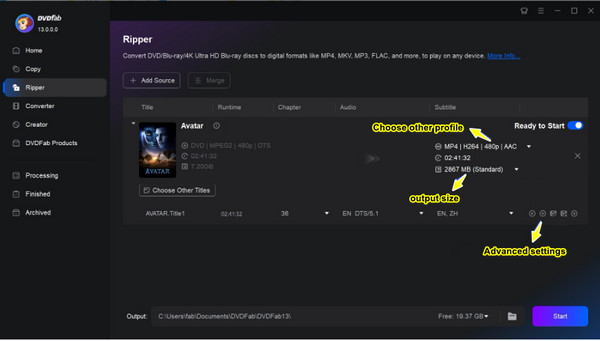
Johtopäätös
Siinä se tämän päivän luettelo tavoista muuntaa DVD digitaaliseksi! Kunkin työkalun avulla voit nauttia DVD-sisältösi toistosta milloin tahansa ja missä tahansa ilman, että sinun tarvitsee huolehtia siitä, että se huononee ajan myötä. Voit myös helposti hallita ja jakaa sitä! Kahdeksasta tänään mainitusta 4Easysoft DVD Ripper epäilemättä erottuu. Se ei ainoastaan voi muuntaa DVD-levyjä moniin muihin muotoihin, vaan se takaa jopa 4K-laadun, ja saat sen muutamassa minuutissa! Kokeile sitä nyt ja näe kaikki sen jännittävät ominaisuudet.
100% suojattu
100% suojattu


